Windows 10'da Skype çalışmıyor sorunu nasıl giderilir?
Yayınlanan: 2018-11-27Birçok insan için Skype, günlük hayatlarının ayrılmaz bir parçası olmuştur. Bazıları bunu iş için kullanırken diğerleri yurtdışındaki sevdikleriyle iletişim kurmak için kullanıyor. Çoğu durumda, Skype düzgün çalışır. Ancak, bu yazılım programı hala bir dizi soruna açıktır. Bazen, iletilen ses, Darth Vader'ın su altında konuşması gibi geliyor. Diğer durumlarda, video gecikebilir ve en garip karede arabelleğe alınabilir. Öyleyse, "Skype uygulaması bilgisayarımda çalışmıyorsa ne olur?" diye sorabilirsiniz. Aynı sorunu paylaşıyorsanız, bu makaleyi bulduğunuza memnun olacaksınız.
Bu gönderide size Skype'ın Windows 10'da nasıl çalışacağını öğreteceğiz. Bu arama ve mesajlaşma uygulamasıyla ilgili yaygın sorunları çözmek için en iyi yöntemleri paylaşacağız.
1. Çözüm: Skype Kalp Atışı Sayfasına Erişme
Yapmanız gereken ilk şey, Skype sisteminin kendisinde sorun olup olmadığını belirlemektir. Belirli bir özelliği kullanamıyorsanız veya uygulama bağlanamazsa, programın durumunu öğrenmek için Skype Heartbeat sayfasını kontrol edebilirsiniz. Buna Skype menüsündeki Yardım'a tıklayarak erişebilirsiniz. Orada, Kalp Atışı (Skype Durumu) seçeneğini bulacaksınız.
Kalp Atışı sayfasını açtığınızda, Skype sisteminin durumu hakkında bilgi edinebileceksiniz. Programın altyapısı ile ilgili sorunları tespit edebileceksiniz. Ayrıca, sayfanın altında en son Skype ile ilgili programların bir listesini göreceksiniz.
Çözüm 2: Ses Ayarlarında Sorun Giderme
Skype'ın çalışmama sorununu nasıl çözeceğinizi öğrenmenin en iyi yollarından biri, soruna neyin neden olduğunu belirlemektir. Bu nedenle, mikrofonunuzun veya hoparlörlerinizin arızalı olup olmadığını kontrol etmenizi öneririz. Bunu yapmak için aşağıdaki adımları izlemeniz gerekir:
- Skype'ta Ayarlar'ı açın. Genellikle bu seçeneği pencerenin sol üst kısmında görürsünüz. Skype'ın en son sürümlerinde, yatay olarak hizalanmış üç nokta gibi görünen Daha Fazla Seçenek simgesine tıklayarak Ayarlar'a erişilebilir.
- Sol bölme menüsünde, Ses ve Video'yu seçin.
- Mikrofonunuzu konuşarak test edin. Mikrofon bölümünün altında hareket eden ses çubuğunu görebilmeniz gerekir.
- Ses seviyesi çubuğu hareket etmiyorsa, Mikrofon'un yanındaki açılır menüyü tıklayın. Siz konuşurken ses çubuğunun hareket etmesini sağlayan farklı bir cihaz seçin.
Skype'ın mikrofonunuza erişmesini bilmeden engellemiş olabilirsiniz. Bunun doğru olup olmadığını öğrenmek için aşağıdaki talimatları takip edebilirsiniz:
- Klavyenizde Windows Tuşu+I tuşlarına basın. Bunu yapmak, Ayarlar uygulamasını açmalıdır.
- Seçeneklerden Gizlilik'i seçin.
- Sol bölme menüsüne gidin ve Mikrofon'u seçin.
- Sağ bölmeye gidin, ardından 'Uygulamaların mikrofonunuza erişmesine izin verin' seçeneğini açın.
- Skype'ı bulana kadar aşağı kaydırın. Bu uygulama için mikrofon erişiminin etkinleştirildiğinden emin olun.
Skype'ta hiçbir şey duyamıyorsanız, hoparlörleri test edebilirsiniz. Bunu şu adımlarla yapabilirsiniz:
- Skype'ın Ayarlarını açın.
- Menüden Ses ve Video'yu seçin.
- Sesi Test Et'e tıklayın. Skype zil sesini duyabiliyor olmalısınız.
- Hiçbir şey duymuyorsanız, Hoparlörler'in yanındaki açılır menüyü tıklayın. Farklı bir ses çıkışı seçeneği belirleyin, ardından Sesi Test Et'e tekrar tıklayın.
Çözüm 3: Ses Donanımınızı İnceleme
Ses ayarlarınızda sorun giderme yardımcı olmazsa, donanımınızın durumunu incelemenizi öneririz. Kulaklık veya harici mikrofon kullanıyorsanız, ses seviyesi kaydırıcısını veya sessiz anahtarını kontrol edin. Anahtarı yanlışlıkla hareket ettirmiş veya çevirmiş olabilirsiniz.
Hoparlörlerinizi ve mikrofonunuzu doğru bağlantı noktalarına taktığınızdan da emin olmalısınız. USB mikrofonlar herhangi bir USB yuvasına bağlanabilir. Ancak, bir analog mikrofon kullanıyorsanız, onu doğru ses jakına bağlamanız gerekir. Öte yandan, bir masaüstü bilgisayar kullanıyorsanız ve mikrofon öndeki ses jakına takılıysa, bilgisayarınızın arkasındakini deneyin. Bunların hiçbiri işe yaramazsa, mikrofonunuzu değiştirme zamanı gelmiş olabilir.

4. Çözüm: Skype Video Ayarlarını Değiştirme
Skype görüntülü görüşmelerinizle ilgili sorun yaşıyorsanız, sorunu Ayarlar menüsünden giderebilirsiniz. İşte adımlar:
- Skype'ın Ayarlar menüsüne erişin.
- Seçeneklerden Ses ve Video'yu seçin.
- Kamera'nın yanındaki açılır menüyü tıklayın.
- Farklı bir cihaz seçin, ardından Skype görüntülü aramasını yeniden yapmayı deneyin.
Web kameranızın PC'nize düzgün bir şekilde bağlandığını biliyorsanız ancak bu pencerede göremiyorsanız, sürücülerinizi eklemeniz veya güncellemeniz gerekir. Bunu, web kamerası üreticinizin sitesini ziyaret ederek manuel olarak yapabilirsiniz. Ancak, sistem sürümünüzle uyumlu sürücüleri edindiğinizden emin olmanız gerekir. Aksi takdirde, bilgisayarınız için daha fazla soruna neden olabilirsiniz.
Bununla birlikte, daha kullanışlı ve güvenilir bir seçenek olan Auslogics Driver Updater'ı öneriyoruz. Bu aracı etkinleştirdikten sonra, sahip olduğunuz Windows sürümünü otomatik olarak belirleyecektir. Ayrıca, sisteminiz için üretici tarafından önerilen en son sürücüleri bulacaktır.
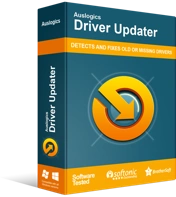
Sürücü Güncelleyici ile Bilgisayar Sorunlarını Çözün
Kararsız bilgisayar performansına genellikle güncel olmayan veya bozuk sürücüler neden olur. Auslogics Driver Updater, sürücü sorunlarını tanılar ve bilgisayarınızın daha sorunsuz çalışmasını sağlamak için eski sürücülerin tümünü bir kerede veya birer birer güncellemenize olanak tanır
Ayrıca herhangi bir nedenle Skype'ın bilgisayarınıza bağlı kameralara erişiminin engellenmesi de mümkündür. Bunu çözmek için şu adımları uygulamanız gerekir:
- Görev çubuğunuza gidin, ardından Ara simgesini tıklayın.
- Şimdi, "Ayarlar" yazın (tırnak işaretleri olmadan), ardından Enter'a basın.
- Ayarlar uygulaması açıldıktan sonra Gizlilik'i seçin.
- Sol bölme menüsündeki seçeneklerden Kamera'yı seçin.
- 'Uygulamaların kameranıza erişmesine izin ver' seçeneğini etkinleştirin.
- Aşağı kaydırın ve Skype için kamera erişiminin etkinleştirildiğinden emin olun.
Çözüm 5: Skype Test Çağrısı Gerçekleştirme
Mikrofonunuzun, hoparlörlerinizin ve kameranızın düzgün çalıştığından emin olduktan sonra, bir test araması gerçekleştirmenin zamanı gelmiştir. Bunu aşağıdaki adımlarla yapabilirsiniz:
- Skype'ta Ara kutusuna tıklayın.
- “echo123” yazın (tırnak işaretleri olmadan).
- Sonuçlardan Echo/Ses Test Service'i seçin.
- Şimdi, Çağrı düğmesine tıklayın. Bu hizmet üzerinden yalnızca sesli arama yapabileceğinizi unutmayın.
Bir bip sesi duyduktan sonra mikrofonunuzla konuşmanız istenecektir. Söyledikleriniz kaydedilecek ve birkaç saniye sonra tekrar çalınacaktır. Kendi sesinizi duyabiliyorsanız, Skype'ı başarıyla yapılandırdınız demektir.
Hangi Skype sürümünü kullanıyorsunuz?
Aşağıdaki tartışmaya katılarak bize bildirin!
